YouTubeに動画を投稿したいなと考えているそこのあなた!「効果音ラボ」はご存じですか?
効果音は、今や動画編集に欠かせない要素です!
有名ユーチューバーヒカキンさんの動画で使われている「ドドン」という太鼓をたたくような音を聞いたことがある人は多いのではないでしょうか。
効果音があるだけで楽しい雰囲気や悲しい気分などわかりやすく、動画にメリハリがついて視聴者を飽きさせず惹きつける効果があります。
そういった効果音を、ダウンロード無料かつ著作権フリーで入手することができるのが効果音ラボというサイトになります。

かっこいい動画を作りたいんだけど、効果音ラボの使い方がわからないんです
そんなあなたのために、効果音ラボの使い方をまとめてみました!
これを読むだけであなたも効果音ラボの使い方マスターになれますよ♪
効果音ラボの使い方は簡単すぎる!必要なボタンは4つ!
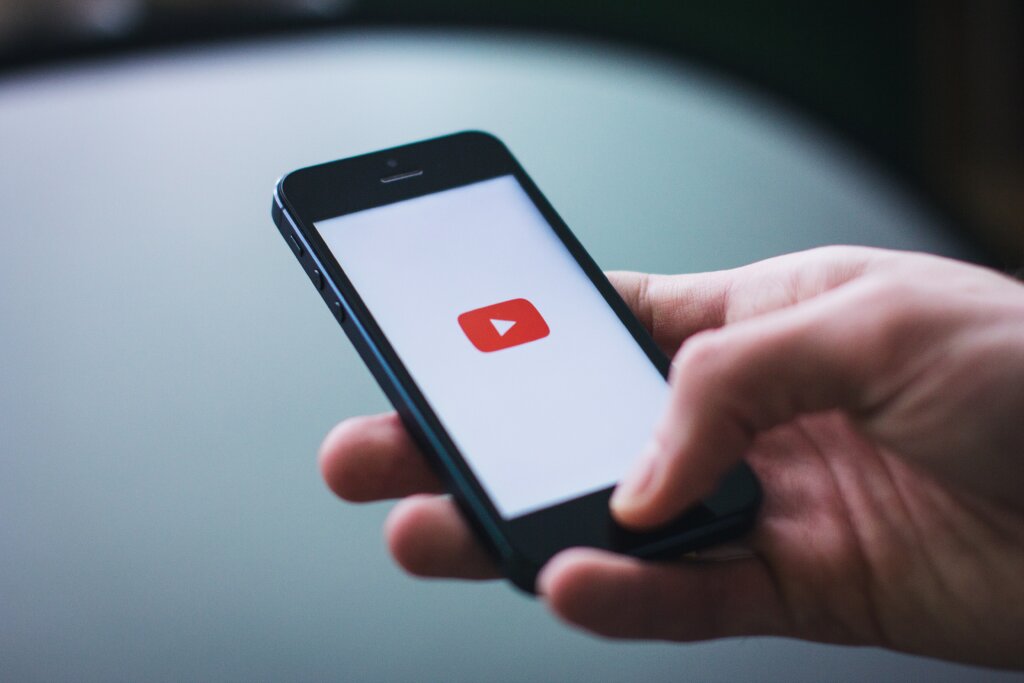
効果音ラボの使い方はパソコンでもiPadやiPhoneでも基本押すボタンは4ステップのみでダウンロードが完了します。
効果音ラボの音源は「戦闘」「アニメ」「声」「生活」「機械・乗り物」「環境音」「ボタン・システム音」「自然」「動物」とたくさん種類があります。
いろんなシーンや需要に対応することができて、簡単にメリハリのある動画を作ることができます。
また効果音ラボはパソコンでもiPadやiPhoneでも使えるので、動画編集作業をする媒体が限られないところがかなりメリットですね。
そんな効果音ラボの使い方は以下の通りです!ぜひ手元にパソコンもしくはiPadやiPhone端末をご用意して一緒にやってみましょう。
パソコンでの効果音ラボ使い方(ダウンロード)
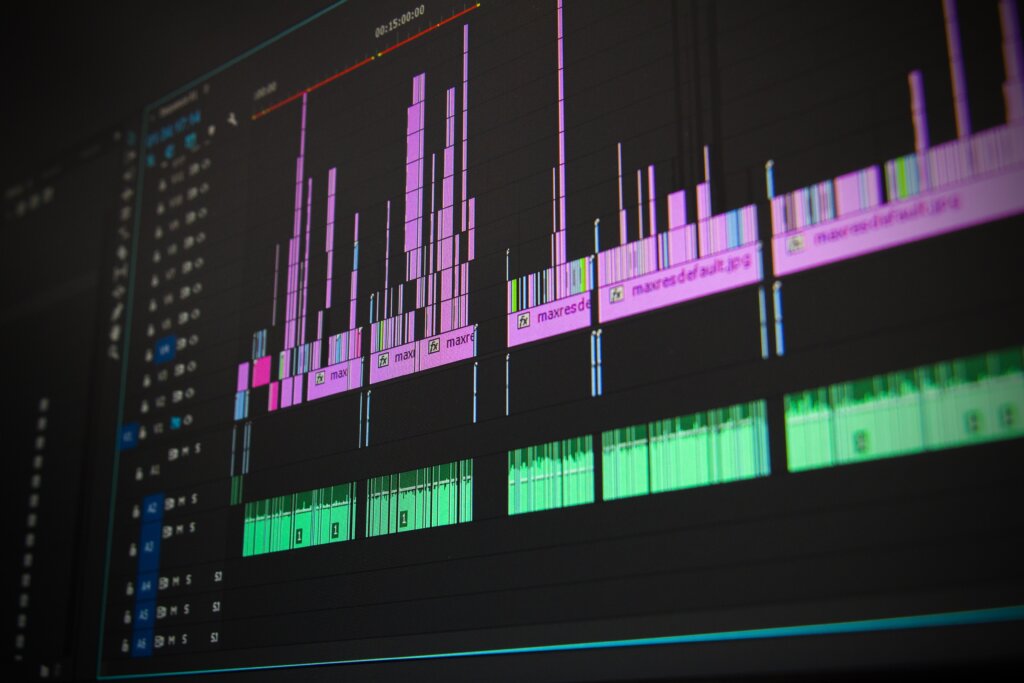
最初は「和太鼓でドン」をダウンロードするやり方を試してみましょう。
- 効果音ラボのホームページの上部にある音のカテゴリを選ぶタブから「演出・アニメ」を選ぶ
- 「和太鼓でドン」の文字を押して、音を再生して確認する
- 「和太鼓でドン」の文字の隣にある「⇩DL」というダウンロードボタンを押す
- パソコンのフォルダを開いてダウンロードされているか確認する
他の音源を聞きながら選びたいときは、気になる音源の名前を押して試し聴きしてみてください。
たくさん音の種類があるので、音源を聴くだけでもとても楽しいですよ!
そしてダウンロードボタンを押すだけでパソコンに保存されます。たったこれだけです!
スマートフォンとタブレットでの効果音ラボ使い方
スマートフォンでも同様の手順で効果音を再生してダウンロードすることができます。
手順4のダウンロードされたデータの確認方法だけ違います。
画面右上にあるURL横の下向き矢印ボタンを押すと、ダウンロードされた音声が表示されます。
ファイル名の右側についている虫眼鏡マークを押すとフォルダアプリに移動します。そこで確認します。
ダウンロードが確認できたら、あなたの使っている動画編集アプリやサイトなどでアップロードやインポートをすれば使えるようになりますよ♪
効果音ラボの使い方、ボタンをたった4つ押すだけだなんて、とても簡単ですね。
効果音ラボのポン出しとは何?やり方を知りたい!


ライブ配信するときに簡単に効果音鳴らしたいんだけど、何か便利なものないかな?
効果音ラボではそんな制作者のニーズにも応えちゃいます!その機能の名は「ポン出し」!
「ポン出し」とは、効果音ラボで動画の生配信やzoomの雑談で効果音を鳴らすことができる無料の機能です。
全部で2000種類以上もある効果音の中から好きなものを12個のボタンに割り当てて、パソコンのキーボードでも音をポンと出すことができるので「ポン出し」といいます。
専用のアプリが不要で効果音ラボのブラウザ上で使うことができるので、インターネットにつながってさえいれば誰でも使用可能です。
効果音ラボのポン出しをするときの基本的な操作方法
ではまず効果音ラボのサイトを開きましょう。画面の右側に「ポン出し画面」というボタンがあります。
ここを押すと、12個のボタンが並んでいる画面が開いて、ボタンを押すことで音を鳴らすことができます。
12個の効果音は初期設定ではよく使われる音が設定されていますが、自分好みにカスタマイズすることができます。
- 効果音ラボの中で好きな効果音を探して、その効果音の名前を右クリックする
- ポン出しの画面と同じウィンドウが出されるので、設定したいボタンをクリック
手順2で表示される画面は、小さなカラフルな12個のボタンです。ボタンの上に現在設定されている効果音の名前が書かれています。
この中で自分の好きなボタンをワンクリックすると設定完了です。簡単ですね!
最後に効果音ラボのサイトの右側にある「ポン出し画面」というボタンを押すと、自分が設定した音が選べるポン出し画面が表示されます。画面を直接クリックしましょう♪
ポン出しはパソコンのキーボードを使ってもできる!

画面上のボタンを直接クリックする方法とは別に、パソコン本体のキーボードを設定して音を鳴らすこともできます。
- 「ポン出し画面」の右上にある「設定」ボタンをクリック
- 設定したい効果音のところの「変更」ボタンをクリック
- キーを割り当てるポップアップが出てくる
- パソコンのキーボード上で好きなキーボードをひとつ押す
手順4で好きなキーボードを押してみると、すぐに設定されますよ。
余談ですが、「ポン出し画面」のボタンの配色を変更することもできます。
その場合は各効果音下の「ボタンの色を変更」を押すと色を変更できちゃいますよ。
ここまで設定することができれば、ポン出しの準備を整えることができています。
ただしひとつ注意点があります。このポン出しですが、iPadやiPhoneでは自分好みのカスタマイズができないのです。
「ポン出し画面」を表示して初期設定の12個の効果音を鳴らすことはできますが、好きな効果音に変更する設定はできませんでした。
公式ホームページには「スマホの場合2秒間タップする」というやり方が注釈で書いてありました。
しかし私が実際にやってみたところ音源の名前の文字が選択されるだけで変更できませんでした。
他にもやり方を調べてみましたが、該当する経験談などは見当たりませんでした。
ポン出しという機能のカスタマイズはできないので、iPadやiPhoneの場合はサイト上で音を鳴らして聞いて楽しみましょう。(ただし今後改修される可能性はあり)
編集で後から効果音を付けるだけでなく生配信での効果音までカバーしているとは、効果音ラボおそるべし!
効果音ラボの利用規約を理解して安全に使う4か条!
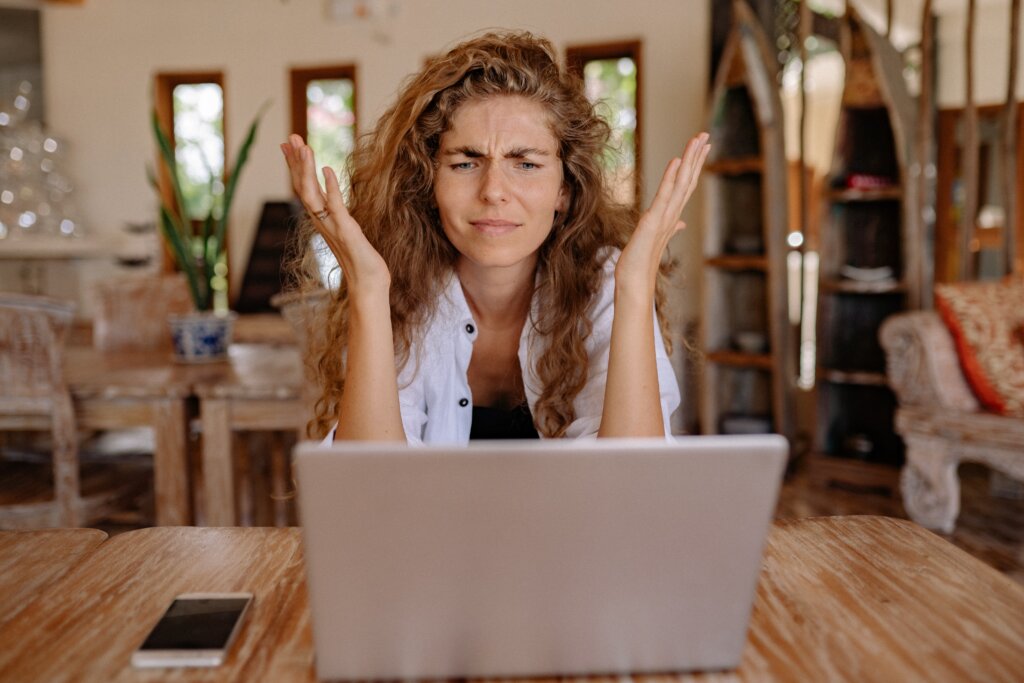

無料なのにこんなに便利でいいのかな?違法じゃない?使うときに気を付けることは?
無料でここまで使い勝手の良い効果音ラボ、気を付けることがないか気になる方もいるのではないでしょうか。
一見無料と書かれていても、利用規約をよく読むと使用報告やクレジット表記(著作者の氏名や作品のタイトルを明記すること)が必要な音声素材サイトもあります。
これらひと手間を無視して使用すると、最悪の場合サイト側から訴えられることもあります。
せっかく頑張って編集した動画が使えなくなるだけでなく、裁判という負担がのしかかってきます。
効果音ラボは「使用報告」、「リンクの貼り付け」、「クレジット表記」は全くもって不要です!
初心者でも気軽に使用することができて、不要なトラブルも事前に避けることができます。
またアダルト作品や違法行為への使用など音源の品位を下げること、音源の再配布、声優さんの声素材の必要以上の改変は禁止されています。
なぜ無料なのか?効果音ラボの安全性の理由とこれを守っておけば大丈夫という利用規約をご紹介します!
効果音ラボの利用規約!必ず確認してほしい4か条とは?

効果音ラボのサイトの利用規約で特に気を付けるべきところを以下の4点にまとめてみました。
- 「使用報告」、「リンクの貼り付け」、「クレジット表記」は不要
- アダルト作品や倫理的によくないとみなされる作品や違法行為に該当するものに使わない
- 音声素材を許可なく再配布してはいけない
- 声素材は、声優さんの尊厳を害する改変をしてはいけない
アダルト作品など公共の風俗を乱すようなもの(年齢制限がかけられるもの)に使用することは禁止されています。
「音声素材を許可なく再配布」とは、効果音ラボの音声素材を使って効果音アプリを使ったり、効果音だけを流すものや効果音の総集動画を作成することです。
効果音を効果音単体として使用することが「再配布」にあたります。
声素材に関しては、人間としてのマナーの部分ですね。改変を重ねて不愉快に思われるような音にするのは禁止です。
もし自分がされたとして嫌だと思う改変はしないようにしましょう。
どうしても禁止かどうか判断がつかないという場合は、公式ホームページのお問い合わせフォームから制作者に聞くこともできます。
上に書いてあることを守って、普通に動画を作る分には本当に便利なサイトです。
効果音ラボの音源は、無料で使えますが著作権が放棄されているわけではありません。
音源を作って管理している人がいるから使えるということに対する感謝を忘れずに利用したいですね!
効果音ラボは誰がどうやって作成しているの?

効果音ラボの音源は、作成からサイトの運営までひとりでやっているKillyさんという方が作っています。
Killyさんはゲームや動画の制作の経験があり、制作者視点に立ちながらあったらいいなと思う効果音を自作して無料で提供しています。
効果音ラボの効果音の質を上げることに尽力していて、銃のリアルな音を手に入れるため実際に海外まで足を運び録音されています。
ひとりで作成しているなんて大変そうだなと思いますが、それは効果音の質にバラつきを出さないためだそうです。
だからこそリアルで聞きやすくて、みんなから愛される効果音がそろっているんですね!
実は2013年から運営されている歴史の長いサイトで、同じ音源でも何度も改変されているものも多いです。
Killyさんのことが気になりもっと知りたいという方は効果音ラボホームページの制作者プロフィールというページをご覧ください。
違法に編集したものをアップロードしてまとめているサイトではないので、安心してくださいね!
まとめ

- 効果音ラボの使い方は簡単!パソコンやiPad、iPhoneなど媒体を選ばずダウンロードできる
- 効果音を選ぶときは音を再生して試聴することが可能
- ダウンロードするときは「⇩DL」ボタンを押すだけで完了
- ライブ配信したいあなたにはポン出しが便利!(この場合iPadやiPhoneよりパソコンが便利)
- 効果音ラボは音声素材のダウンロードが無料
- その上「使用報告」「リンクの貼り付け」「クレジット表記」は不要のため、誰でも簡単に気軽に使用することができる
- 「アダルト作品や倫理的によくないとみなされる作品や違法行為への使用」は禁止
- 「音声素材を許可なく再配布」は禁止
- 「声素材に関して声優さんの尊厳を害する改変」は禁止
- 効果音ラボは初心者にまず一番におすすめしたいフリー音声素材サイト
効果音ラボは著作権が完全にフリーなので、使用してもクレジット表記やリンク貼り付けなどめんどくさい工程が必要ありません。
そういった意味で、初心者にとって手間がかからず使い方がややこしくない便利なサイト、さらに今もなお更新され続けている豊富な効果音がある、それが効果音ラボです。
この記事を読んで、あなたの動画編集ライフが少しでも充実したものになりますように♪
ぜひこの効果音ラボの使い方を参考にして、最初の一歩を踏み出してみてくださいね!



コメント